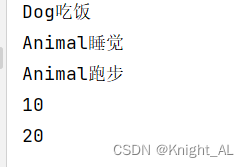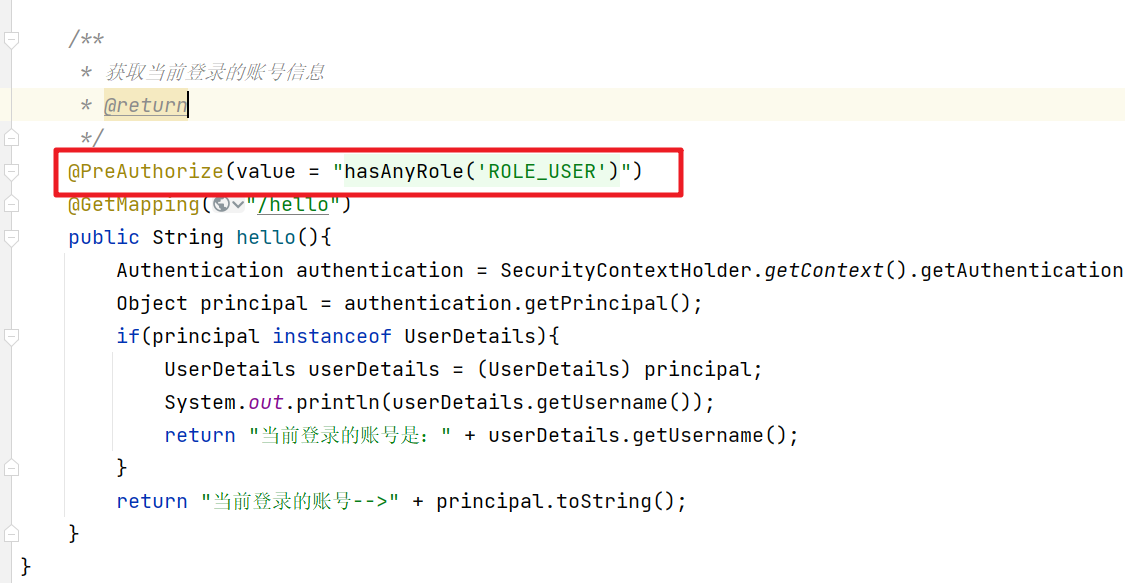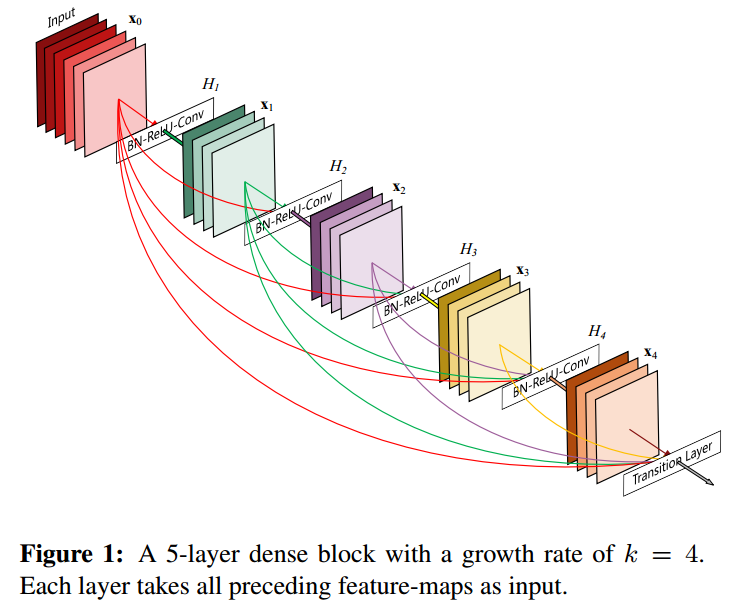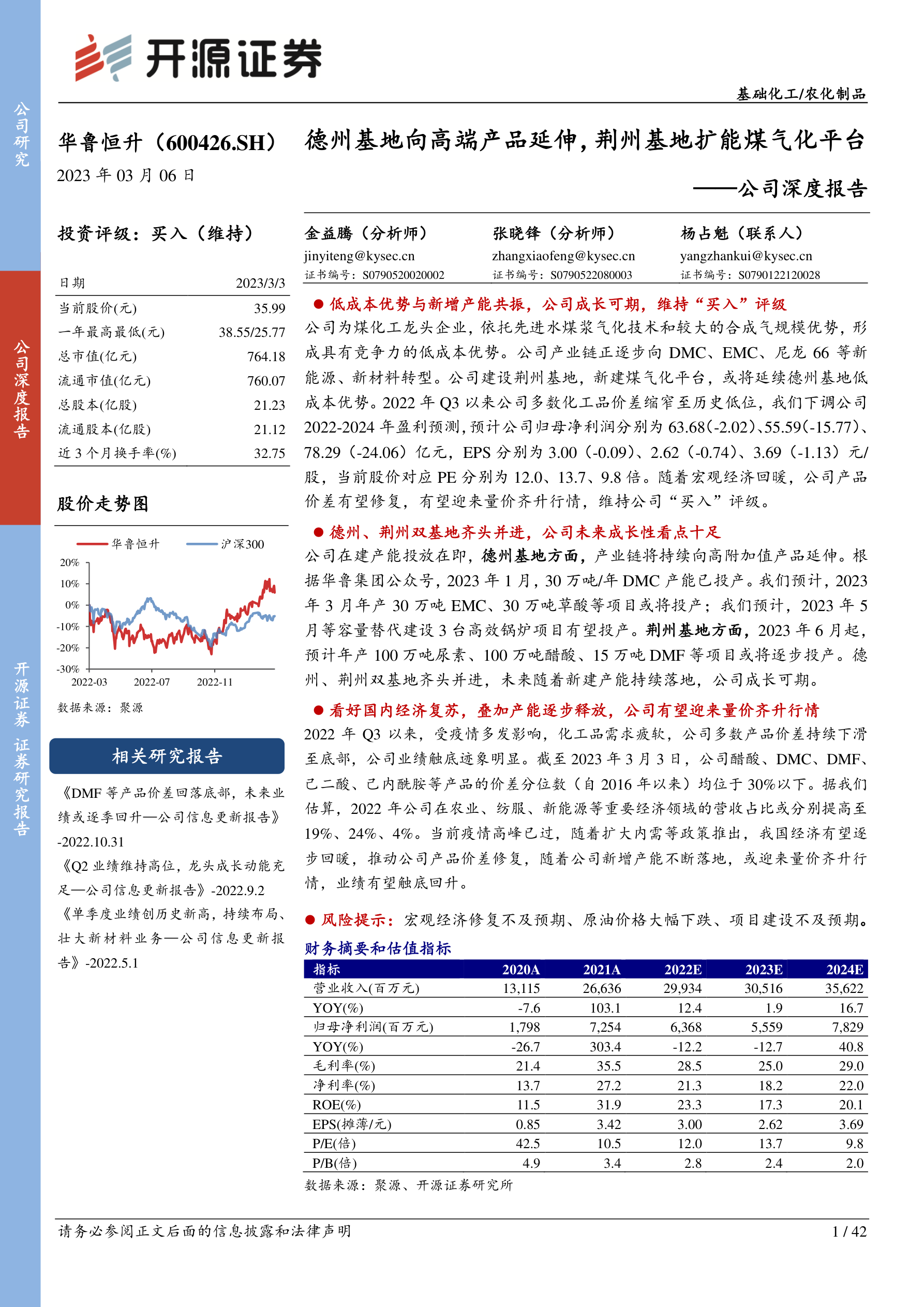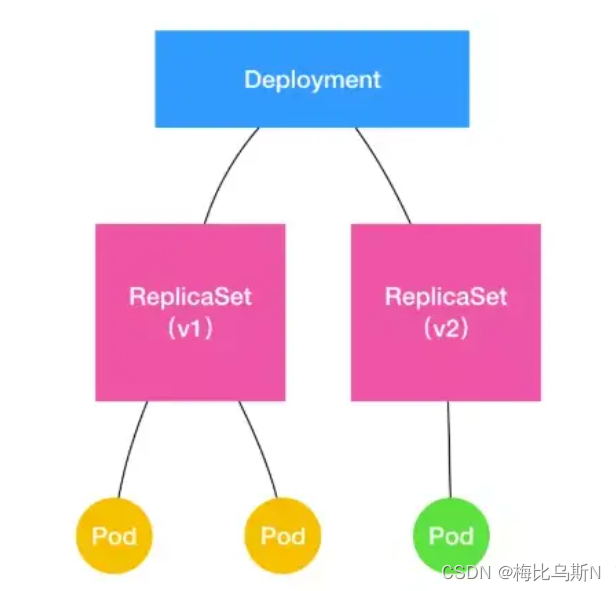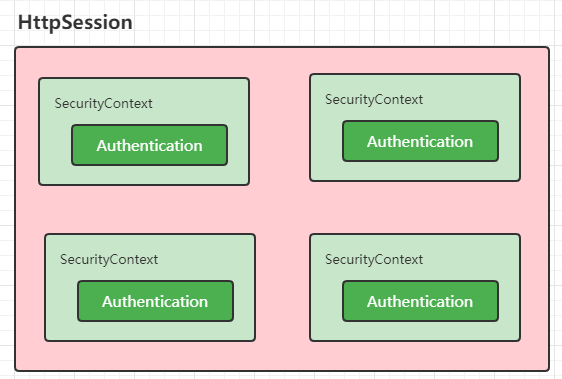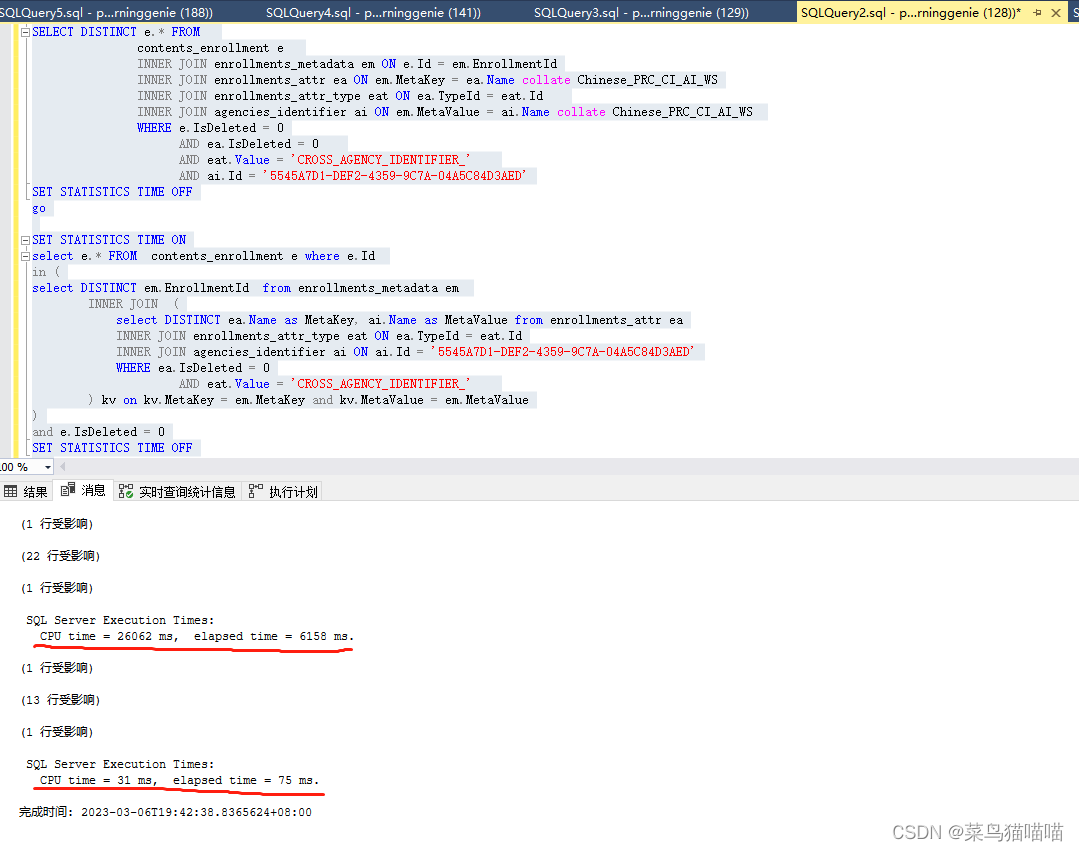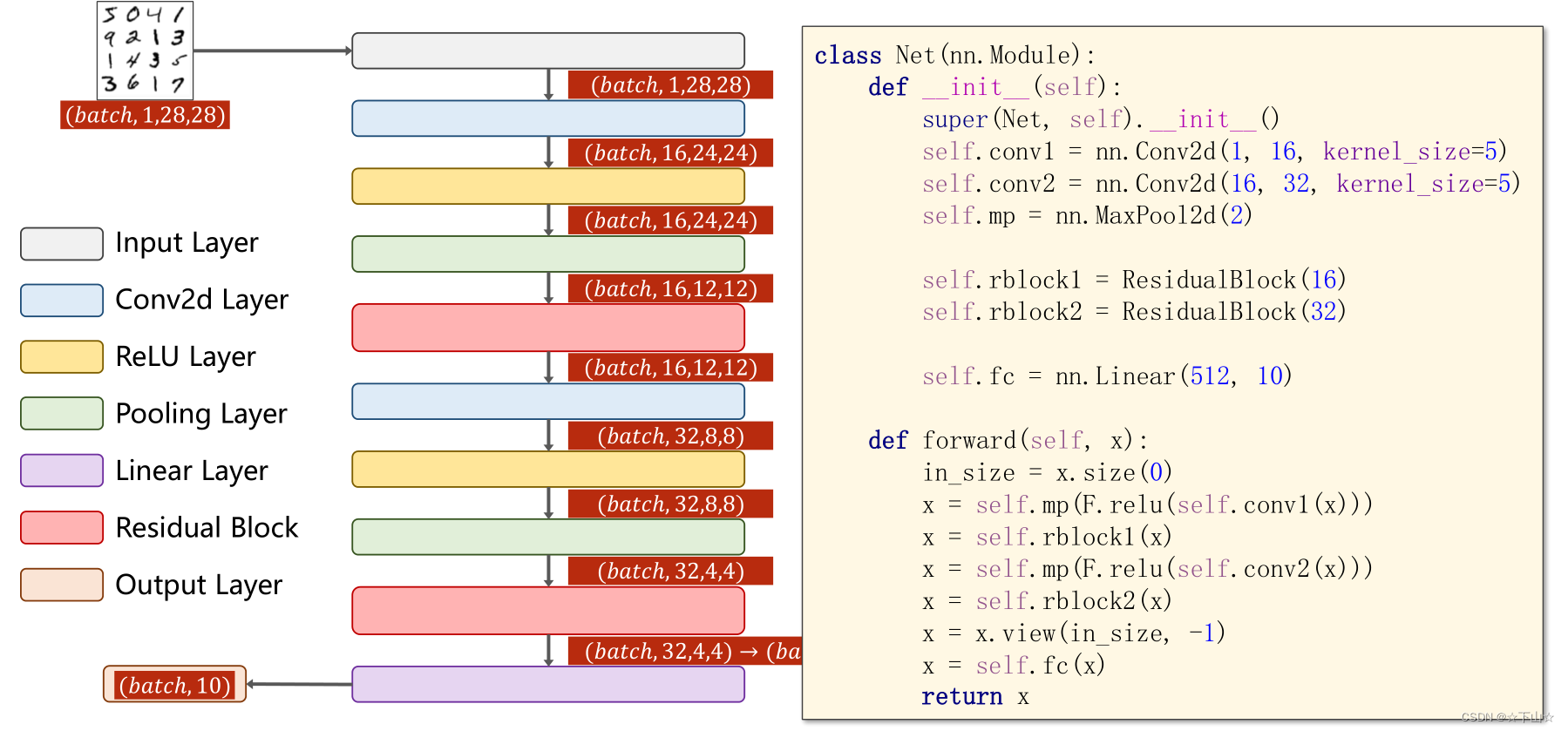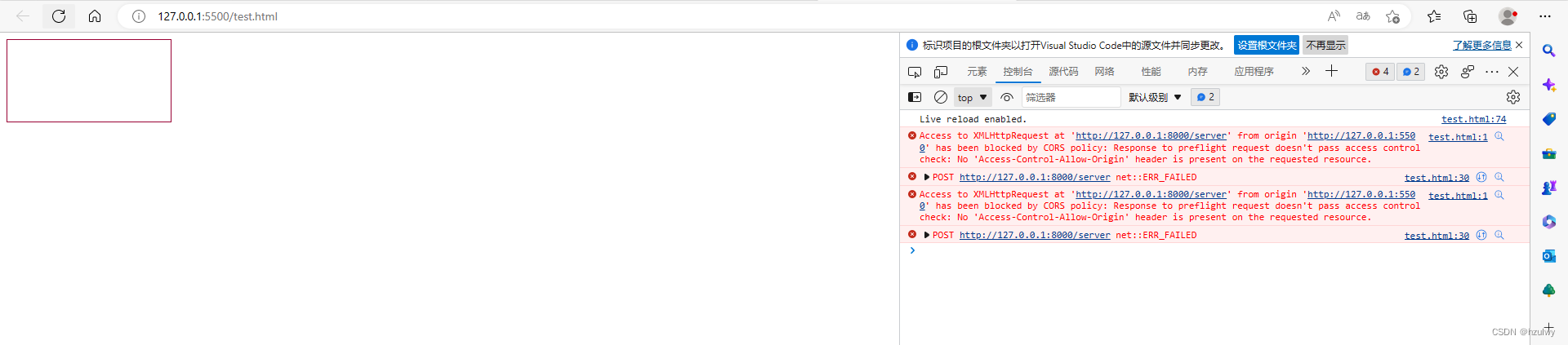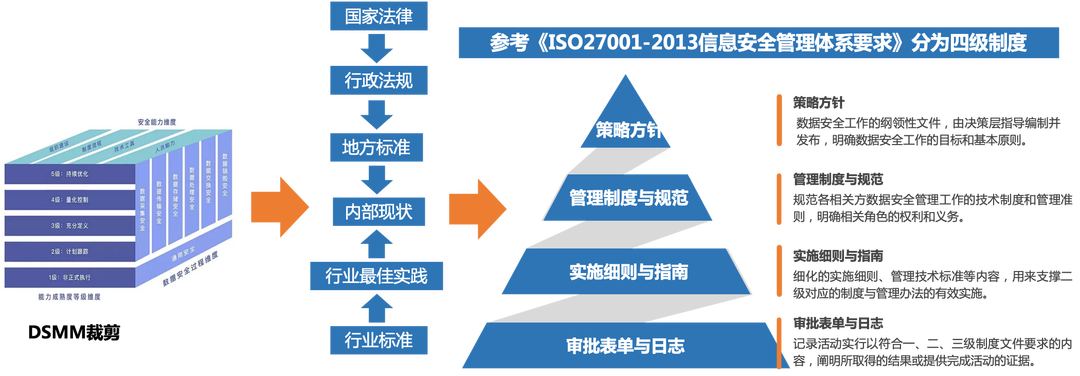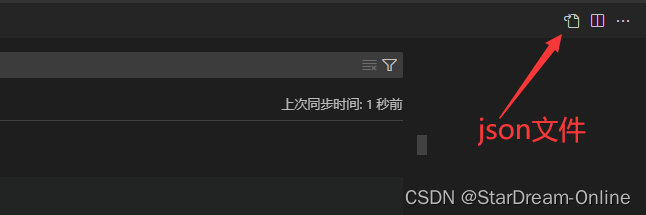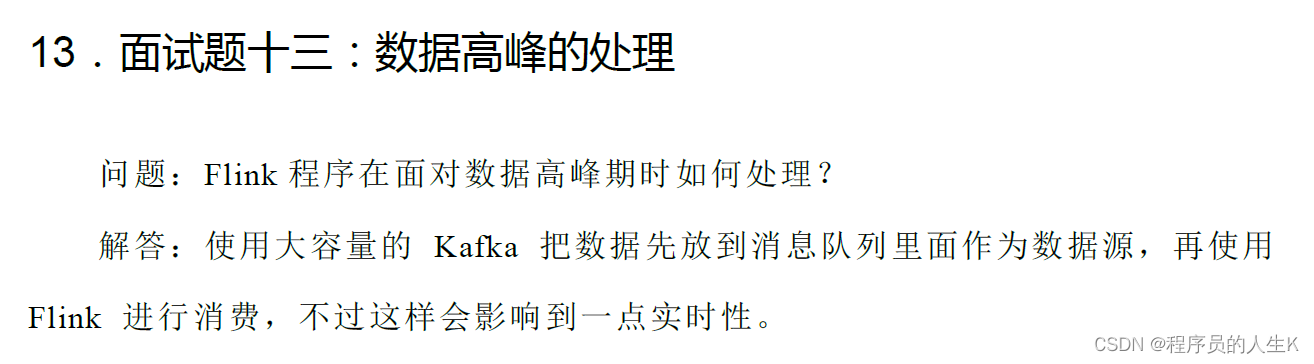目录
- 应用层如何操控PWM
- 编写应用程序
- 在开发板上测试
本章我们将学习如何对开发板上的PWM 设备进行应用编程。
应用层如何操控PWM
与LED 设备一样,PWM 同样也是通过sysfs 方式进行操控,进入到/sys/class/pwm 目录下,如下所示:
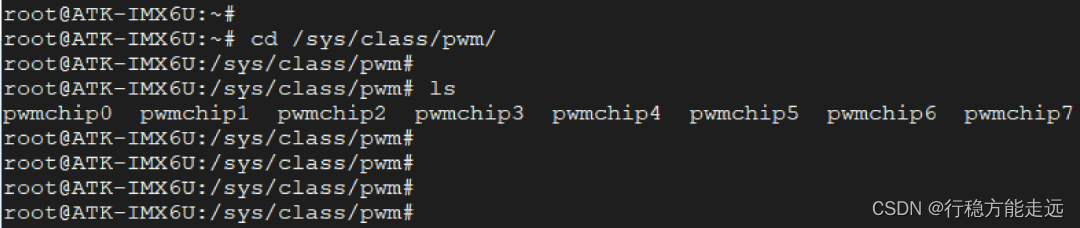
这里列举出了8 个以pwmchipX(X 表示数字0~7)命名的文件夹,这八个文件夹其实就对应了I.MX6U的8 个PWM 控制器,I.MX6U 总共有8 个PWM 控制器,大家可以通过查询I.MX6U 参考手册得知。
我们随便以其中一个为例,进入到pwmchip0 目录下:

在这个目录下我们重点关注的是export、npwm 以及unexport 这三个属性文件,下面一一进行介绍:
⚫ npwm:这是一个只读属性,读取该文件可以得知该PWM 控制器下共有几路PWM 输出,如下所示:

I.MX6U 每个PWM 控制器只有1 路PWM 输出,所以总共有8 路PWM,分别对应I.MX6U 的
PWM1~PWM8 这8 路输出(pwmchip0 对应PWM1,pwmchip1 对应PWM2,以此类推,开发板出厂系统中,PWM1 已经被用作LCD 背光控制了,应用层不能直接对它进行控制了;而其它PWM 均不能使用,原因在于I/O 资源不够,为了满足板子上其它外设对I/O 引脚的需求,取舍情况下只能如此!)。
⚫ export:与GPIO 控制一样,在使用PWM 之前,也需要将其导出,通过export 属性进行导出,以下所示:
echo 0 > export
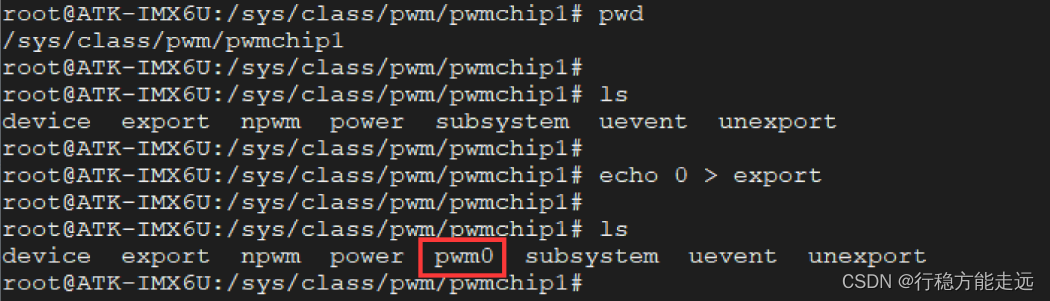
0 表示一个编号,注意,每个PWM 控制器(pwmchipX)下,使用export 属性文件导出PWM 时,编号都是从0 开始;因为I.MX6U 每个控制器都只有一路PWM,所以都只能使用编号0,如下所示:
echo 0 > /sys/class/pwm/pwmchip0/export #导出PWM1
echo 0 > /sys/class/pwm/pwmchip1/export #导出PWM2
echo 0 > /sys/class/pwm/pwmchip2/export #导出PWM3
echo 0 > /sys/class/pwm/pwmchip3/export #导出PWM4
echo 0 > /sys/class/pwm/pwmchip4/export #导出PWM5
echo 0 > /sys/class/pwm/pwmchip5/export #导出PWM6
导出成功后会在pwmchipX(X 表示数字0~7)目录下生成一个名为pwm0 的目录,如图24.1.4 所示,稍后介绍。
⚫ unexport:将导出的PWM 删除。当使用完PWM 之后,我们需要将导出的PWM 删除,譬如:
echo 0 > unexport
写入到unexport 文件中的编号与写入到export 文件中的编号是相对应的;需要注意的是,export 文件和unexport 文件都是只写的、没有读权限。
如何控制PWM
通过export 导出之后,便会生成pwm0 这个目录,我们进入到该目录下看看:
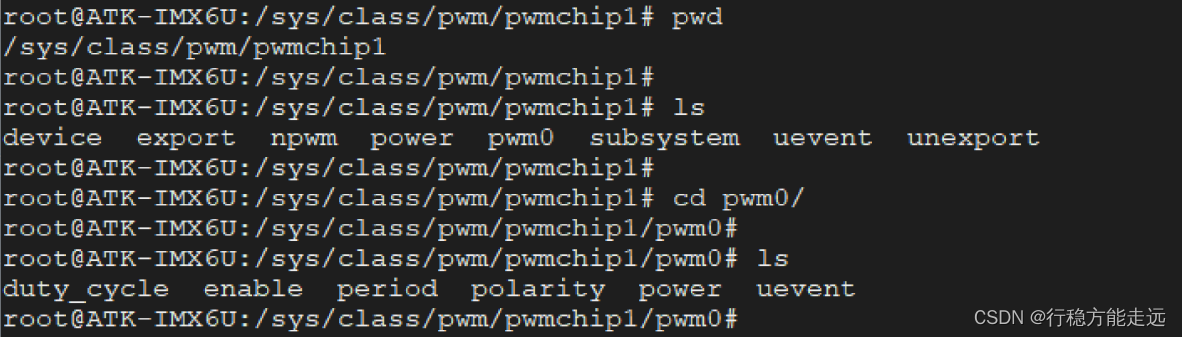
该目录下也有一些属性文件,我们重点关注duty_cycle、enable、period 以及polarity 这四个属性文件,接下来一一进行介绍。
⚫ enable:可读可写,写入"0"表示禁止PWM;写入"1"表示使能PWM。读取该文件获取PWM 当前是禁止还是使能状态。
echo 0 > enable #禁止PWM 输出
echo 1 > enable #使能PWM 输出
通常配置好PWM 之后,再使能PWM。
⚫ polarity:用于设置极性,可读可写,可写入的值如下:
“normal”:普通;
“inversed”:反转;
echo normal > polarity #默认极性
echo inversed > polarity #极性反转
很多SoC 的PWM 外设其硬件上并不支持极性配置,所以对应的驱动程序中并未实现这个接口,应用层自然也就无法通过polarity 属性文件对PWM 极性进行配置,ALPHA/Mini I.MX6U 开发板出厂系统便是如此!
⚫ period:用于配置PWM 周期,可读可写;写入一个字符串数字值,以ns(纳秒)为单位,譬如配置PWM 周期为10us(微秒):
echo 10000 > period #PWM 周期设置为10us(10 * 1000ns)
⚫ duty_cycle:用于配置PWM 的占空比,可读可写;写入一个字符串数字值,同样也是以ns 为单位,譬如:
echo 5000 > duty_cycle #PWM 占空比设置为5us
编写应用程序
通过上面的介绍,我们已经知道在应用层如何去使用PWM 外设了,本小节我们来编写一个简单的测试代码,来控制开发板上的PWM 外设,示例代码如下所示:
本例程源码对应的路径为:开发板光盘->11、Linux C 应用编程例程源码->24_pwm->pwm.c。
#include <stdio.h>
#include <stdlib.h>
#include <sys/types.h>
#include <sys/stat.h>
#include <fcntl.h>
#include <unistd.h>
#include <string.h>
static char pwm_path[100];
static int pwm_config(const char *attr, const char *val)
{
char file_path[100];
int len;
int fd;
sprintf(file_path, "%s/%s", pwm_path, attr);
if (0 > (fd = open(file_path, O_WRONLY))) {
perror("open error");
return fd;
}
len = strlen(val);
if (len != write(fd, val, len)) {
perror("write error");
close(fd);
return -1;
}
close(fd); //关闭文件
return 0;
}
int main(int argc, char *argv[])
{
/* 校验传参 */
if (4 != argc) {
fprintf(stderr, "usage: %s <id> <period> <duty>\n",
argv[0]);
exit(-1);
}
/* 打印配置信息 */
printf("PWM config: id<%s>, period<%s>, duty<%s>\n",
argv[1], argv[2],
argv[3]);
/* 导出pwm */
sprintf(pwm_path, "/sys/class/pwm/pwmchip%s/pwm0", argv[1]);
if (access(pwm_path, F_OK)) {//如果pwm0目录不存在, 则导出
char temp[100];
int fd;
sprintf(temp, "/sys/class/pwm/pwmchip%s/export", argv[1]);
if (0 > (fd = open(temp, O_WRONLY))) {
perror("open error");
exit(-1);
}
if (1 != write(fd, "0", 1)) {//导出pwm
perror("write error");
close(fd);
exit(-1);
}
close(fd); //关闭文件
}
/* 配置PWM周期 */
if (pwm_config("period", argv[2]))
exit(-1);
/* 配置占空比 */
if (pwm_config("duty_cycle", argv[3]))
exit(-1);
/* 使能pwm */
pwm_config("enable", "1");
/* 退出程序 */
exit(0);
}
main()函数中,首先对传参进行校验,执行该应用程序的时候需要用户传入3 个参数,分别是编号(0、
1、2、3 等,分别表示I.MX6U 的PWM1、PWM2、PWM3…)、周期(以ns 为单位)、PWM 占空比(以
ns 为单位)。譬如:
./testApp 0 500000 250000
接下来需要导出pwm,首先使用access()函数判断pwm0 目录是否存在,如果存在表示pwm 已经导出,如果不存在,则表示未导出,那么就需要通过export 文件将其导出。
导出成功之后,接着配置PWM 周期、占空比,最后使能PWM。
编译示例代码:
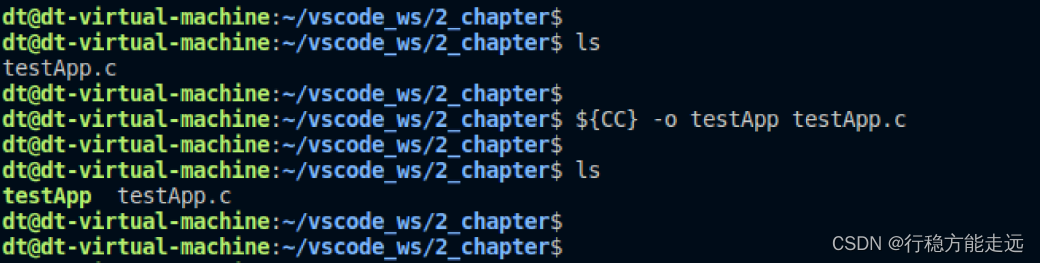
在开发板上测试
将上小节编译得到的可执行文件拷贝到开发板Linux 系统/home/root 目录下,如下所示:
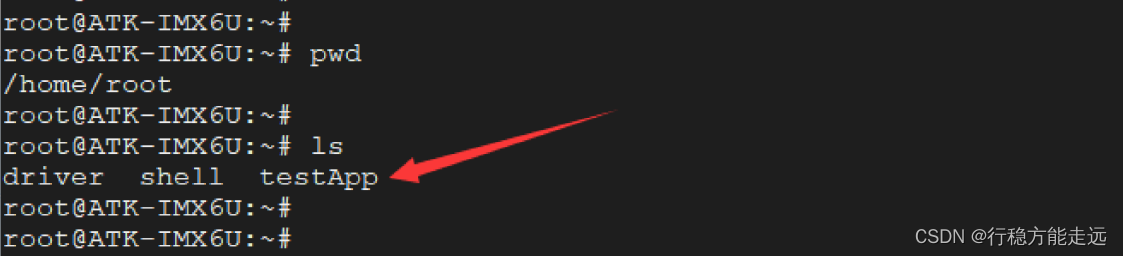
前面提到了,开发板出厂系统没法使用PWM,如果大家想要测试PWM,可以对出厂系统的内核源码进行配置、需修改设备树,禁用LCD 和backlight 背光设备(status 属性设置为disabled 即可),修改完之后重新编译设备树,用编译得到的设备树镜像文件(dtb 文件)替换掉开发板启动文件中的dtb 文件。也可以参考《I.MX6U 嵌入式Linux 驱动开发指南》第七十三章内容,自行配置PWM。
这里笔者告诉大家一个简单地方法,不用重新编译设备树文件,直接把禁用LCD 和backlight 背光设备,将PWM1 腾出来给我们测试使用,直接操作呢?
首先我们需要重启开发板,进入到u-boot 命令行模式下,如下:
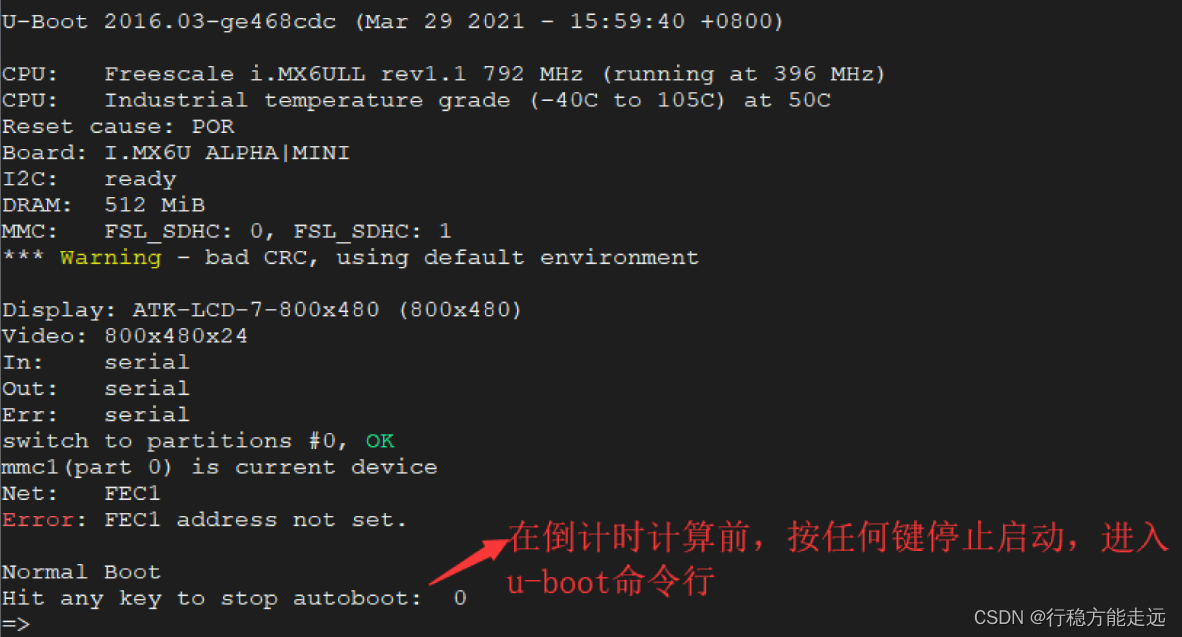
我们要做什么呢?其实就是去修改内核设备树文件,将LCD 和backlight 设备的status 属性修改为“disabled”,禁用这两个设备;怎么修改呢?u-boot 中提供了查看、修改设备树的命令,u-boot 启动时,会将内核设备树(dtb)拷贝到内存中,当拷贝到内存中之后呢,我们就可以去查看或修改设备树了,这里笔者直接把需要执行的命令贴出来,如下所示:
SD/eMMC 启动方式:
setenv disable_lcd 'fdt addr ${fdt_addr}; fdt set /backlight status disable; fdt set /soc/aips-bus@02100000/lcdif@021c8000 status disable'
下一条命令
setenv mmcboot 'echo Booting from mmc ...; run mmcargs; if test ${boot_fdt} = yes || test ${boot_fdt} = try; then if run loadfdt; then run disable_lcd; bootz ${loadaddr} - ${fdt_addr}; else if test ${boot_fdt} = try; then bootz; else echo WARN: Cannot load the DT; fi; fi; else bootz; fi;'
NAND 启动方式:
setenv disable_lcd 'fdt addr ${fdt_addr}; fdt set /backlight status disable; fdt set /soc/aips-bus@02100000/lcdif@021c8000 status disable'
下一条命令
setenv bootcmd 'nand read ${loadaddr} 0x620000 0x800000;nand read ${fdt_addr} ${fdt_offset} 0x20000; run disable_lcd; bootz ${loadaddr} - ${fdt_addr}'
拷贝时注意格式的问题,分为SD/eMMC 启动方式和NAND 启动方式;笔者测试用的开发板是eMMC方式启动的,在u-boot 命令行模式下执行如下命令:

执行完两条命令后,接着执行boot 命令启动开发板:
boot
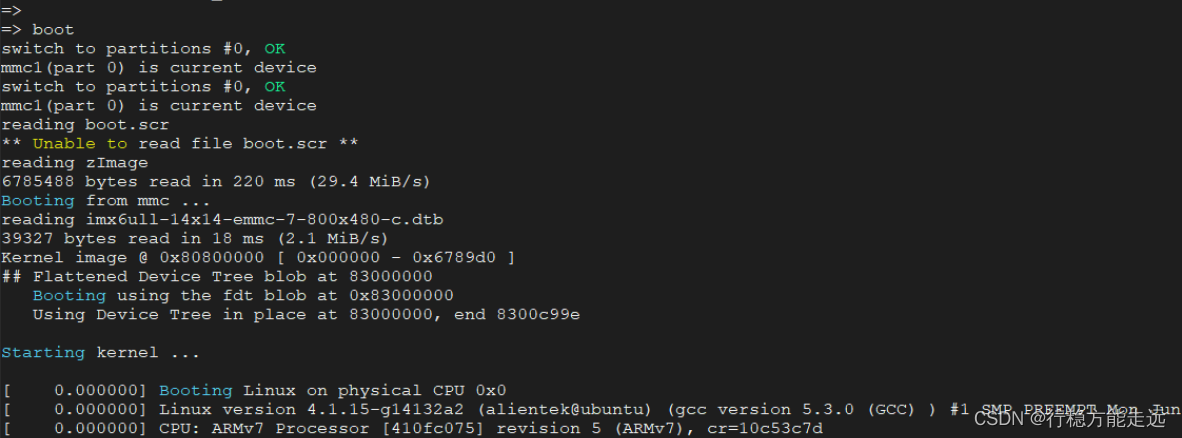
Tips:这种修改方式只对本次启动生效,因为我们修改的是内存中的那份设备树文件,下一次重启开发板时将又恢复到未修改前的状态,请悉知!
系统启动之后,PWM1 就已经腾出来给我们测试使用了,此时LCD 被禁用了!
执行上小节编译得到的可执行文件:
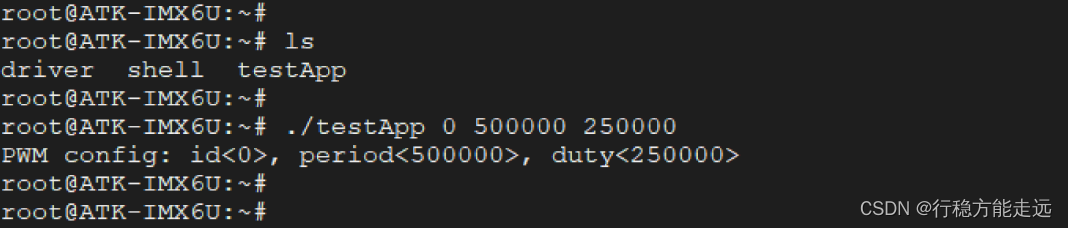
本实验测试的是PWM1,开发板出厂系统已经将PWM1 输出绑定到了GPIO1_IO08 引脚(也就是LCD
背光引脚),该引脚已经通过开发板上的扩展口引出,如下所示:

Mini 开发板可以通过背面丝印标注的名称或原理图进行确认。
接下来使用示波器来检测GPIO1_IO08 引脚输出的PWM 波形,如下所示:
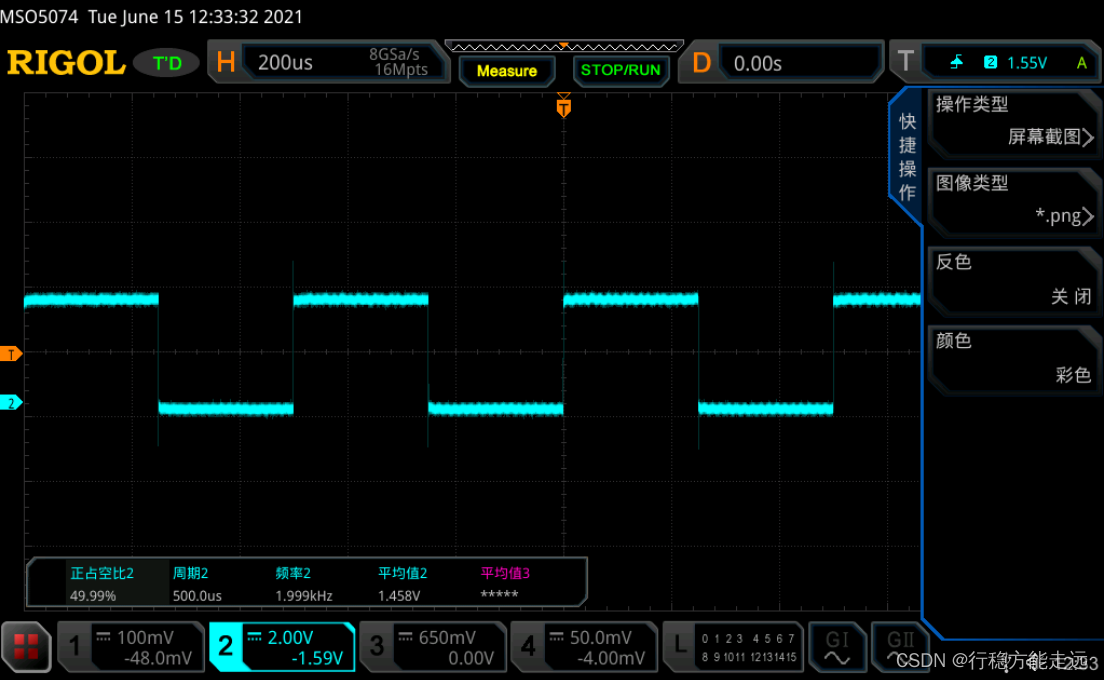
此时GPIO1_IO08 引脚输出了PWM 波形,其周期为500us(也就是500000ns),对应的频率为2KHz,占空比为50%,与我们配置的情况是一样的。